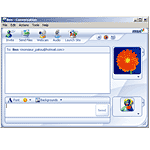Aide "Tout sur les Photos Perso "
Changer ma photo perso
1. Dans le menu Outils, cliquez sur Modifier ma photo
2. Choisissez une image dans la liste puis cliquez OK ou cliquez sur Parcourir pour allez chercher une image perso sur votre disque dur :o)
Astuce : MSN Messenger ajuste automatiquement la taille des images. Cependant, les photos perso s'affichent en plusieurs tailles. Si vous sélectionnez une image située sur votre disque dur, veillez à ce qu'elle reste belle dans les dimensions suivantes : 96*96 pixels mais attention, elles doivent également rendre très bien en 50*50 pixels et 24*24 pixels.
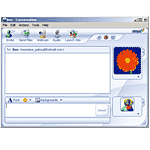
Masquer ma photo perso
Si vous souhaitez empêcher certains utilisateurs de voir votre photo, ou à l'inverse si vous ne souhaitez plus voir les photos des autres, voici la marche à suivre :
1. Allez dans le menu Outils et cliquez sur Options, puis sur l'onglet Personnel
2. Dans la section Ma photo, cochez ou décochez les cases pertinentes .
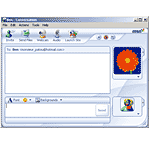
"Tout sur les Arrière-plans ( Fond)"
Changer l'arrière-plan
1. Dans le menu Outils dans la fenêtre de discussion, cliquez sur Changer mon arrière-plan
2. Sélectionnez une image dans la liste et cliquez OK.
Créer mon arrière-plan
1. Dans le menu Outils dans la fenêtre de discussion, cliquez sur Changer mon arrière-plan
2. Cliquez sur Parcourir et sélectionnez sur votre ordinateur l'image que vous souhaitez afficher. Cliquez sur Ouvrir.
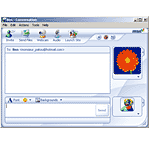 ou
ou 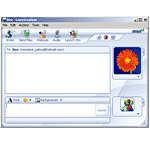
Partager mon arrière-plan
Fier de votre arrière-plan ? Partagez-le ! Lorsque vous souhaitez partager un arrière-plan, vos amis reçoivent une invitation avec une image miniature de votre oeuvre. Si votre ami l'accepte, l'arrière-plan est automatiquement ajouté à son Messenger pour vos conversations futures !
Dans le menu Actions de la fenêtre de discussion, cliquez sur Partager l'arrière-plan actuel.
"Tout sur les émoticônes"
Ajouter mes émoticônes
1. Dans le menu Outils, cliquez sur Créer des émôticones
2. Cliquez sur Ajouter
3. Cliquez sur Recherchez une image et sélectionnez une image sur votre disque dur
4. Affectez un raccourci clavier à cette émoticône (par ex. " :o) " )
5. Donnez lui un nom (par ex. " je louche ")
6. Validez en cliquant sur OK
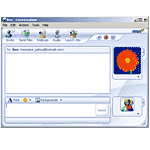
"Tout sur l'historique des conversations"
Vous échangez des mots doux inoubliables avec une collègue de bureau ? Vous allez pouvoir sauvegarder ces merveilleux moments !
Vous pouvez enregistrer une conversation en particulier ou choisir d'enregistrer systématiquement tous vos échanges (jusqu'à 8 000 messages). Voici comment faire :
Enregistrer une conversation
1. Dans la fenêtre de discussion, dans le menu Fichier, cliquez sur Enregistrer ou Enregistrer Sous
2. Choisissez un emplacement sur votre ordinateur et cliquez sur Enregistrer .
Enregistrer automatiquement toutes les conversations
1. Dans la fenêtre principale, dans le menu Outils, cliquez sur Options.
2. Dans l'onglet Messages, cochez la case : Conserver automatiquement un historique de mes conversations.
3. Modifiez éventuellement l'emplacement de sauvegarde, puis cliquez sur OK.
Consulter l'historique d'une conversation
Dans une fenêtre de discussion, allez dans le menu Fichier puis cliquez sur Ouvrir l'historique de la conversation.
OU
Cliquez avec le bouton droit de la souris sur un des contacts de votre liste d'amis et sélectionnez Ouvrir l'historique de la conversation.